win10 删除确认 Win10系统删除文件不提示确认删除怎么办
更新时间:2024-04-20 08:50:47作者:xiaoliu
在使用Win10系统时,有时我们在删除文件时会遇到一个问题,就是系统不会提示确认删除的窗口,这给我们带来了一些困扰,因为有时候我们可能会误操作而不小心删除了重要的文件。当Win10系统删除文件不再提示确认删除时,我们该如何应对呢?在本文中我们将探讨一些解决办法,帮助大家解决这个问题。
方法如下:
1.找到电脑上的【回收站】,这个是临时储存已删除的文件的。如果误删可以在这个工具里面进行恢复!
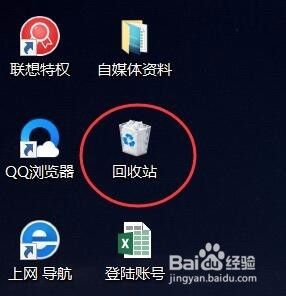
2.对准鼠标右键,单击【属性】按钮;
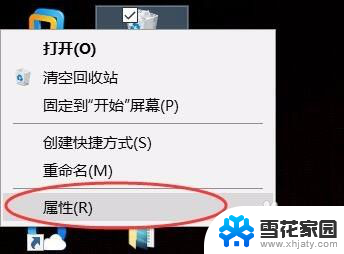
3.打开回收站属性提示框后,在提示框的左下角会有【显示删除确认对话框】。想要有删除提示,一定要在这个前面勾选 对勾;然后点击【应用】按钮!
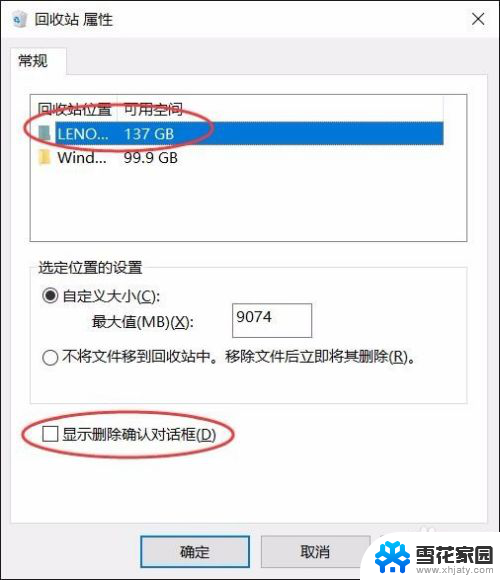
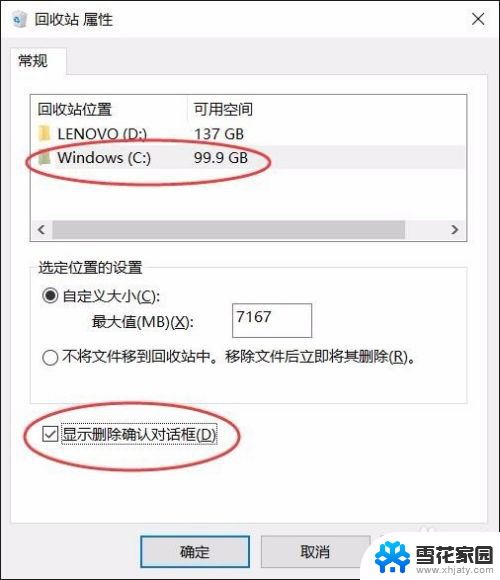
4.还有特别注意的,回收站属性提示框中有【不将文件夹移到回收站。移除文件后立即删除】这个选项,对于工作特殊的人员可以使用,一般正常家庭可以不用勾选!

5.最后一步就是验证:随便找个不重要文件,在删除文件的时候会有这个提示框进行提示。防止误删!
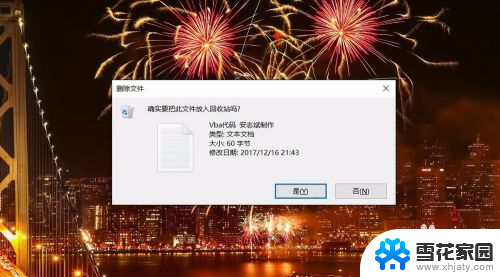
以上就是win10 删除确认的全部内容,如果你遇到了这个问题,不妨尝试以上方法来解决,希望对大家有所帮助。
win10 删除确认 Win10系统删除文件不提示确认删除怎么办相关教程
-
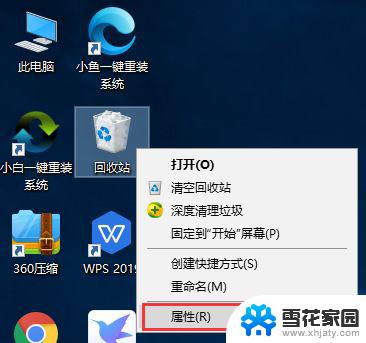 win10删除不确认 win10删除文件没有提示是否确认删除的解决方案
win10删除不确认 win10删除文件没有提示是否确认删除的解决方案2024-02-12
-
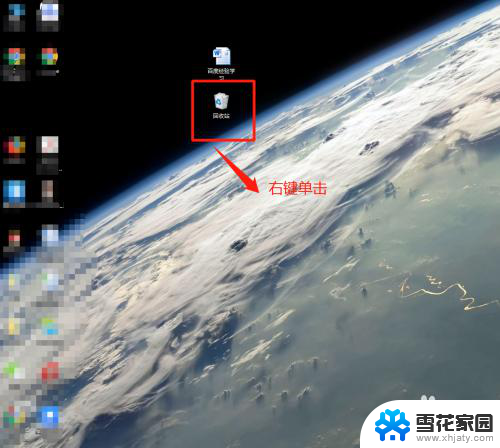 win10删除前询问 如何在Win10上启用删除文件时显示删除确认对话框
win10删除前询问 如何在Win10上启用删除文件时显示删除确认对话框2023-12-09
-
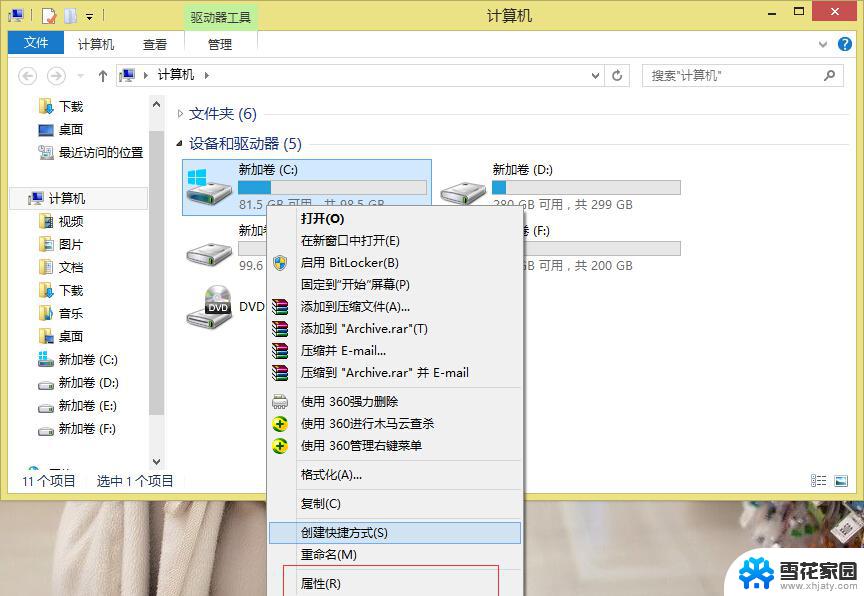 win10 windows.old怎么删除 Win10删除旧版本Windows的正确方法
win10 windows.old怎么删除 Win10删除旧版本Windows的正确方法2024-09-16
-
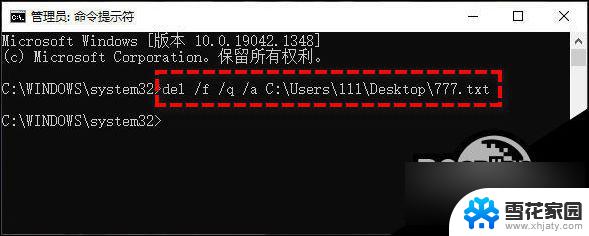 win10电脑文件删除不了怎么办 Win10无法删除文件怎么解决
win10电脑文件删除不了怎么办 Win10无法删除文件怎么解决2024-10-01
- 电脑系统备份文件可以删除吗 Win10系统备份文件删除方法
- 需要管理员权限才能删除的文件怎么删除 Win10删除文件提示需要管理员权限怎么解决
- win10家庭版删除系统还原文件 如何在Win10中删除系统还原点
- temporaryfiles文件夹可以删除吗 Win10系统临时文件夹中的临时文件删除
- win10删除文件时提示需要提供管理员权限 Win10删除文件无法操作需要管理员权限怎么办
- win10删除系统还原点 如何清除Win10系统还原文件
- 电脑窗口颜色怎么恢复默认 Win10系统默认颜色设置恢复教程
- win10系统能用f12一键还原吗 戴尔按f12恢复系统操作步骤
- 怎么打开电脑文件管理器 Win10资源管理器打开方式
- win10ghost后无法启动 Ghost Win10系统无法引导黑屏怎么解决
- 联想win10还原系统怎么操作系统 联想一键恢复功能使用方法
- win10打印机usb printer 驱动程序无法使用 电脑连接打印机USB无法识别怎么办
win10系统教程推荐
- 1 电脑窗口颜色怎么恢复默认 Win10系统默认颜色设置恢复教程
- 2 win10ghost后无法启动 Ghost Win10系统无法引导黑屏怎么解决
- 3 win10打印机usb printer 驱动程序无法使用 电脑连接打印机USB无法识别怎么办
- 4 w10自带的杀毒软件如何关闭 Windows10系统如何关闭自带杀毒软件
- 5 怎样查看wifi的ip地址 Win10连接wifi后如何查看IP地址
- 6 win10系统经常出现蓝屏 win10蓝屏死机怎么办
- 7 windows 网络修复 win10网络问题排查与修复指南
- 8 电脑怎么弹出桌面 Win10快速显示桌面的快捷键是什么
- 9 win10 删除更新文件 win10更新文件删除方法
- 10 怎么修改电脑图标大小设置 Win10桌面图标大小改变方式